Nel programma di disegno AutoCAD troverete, tra molte altre funzioni, la possibilità di specchiare semplicemente gli oggetti. Ma dove trovare l'opzione giusta per questo e come usarla in modo da ottenere il risultato desiderato?
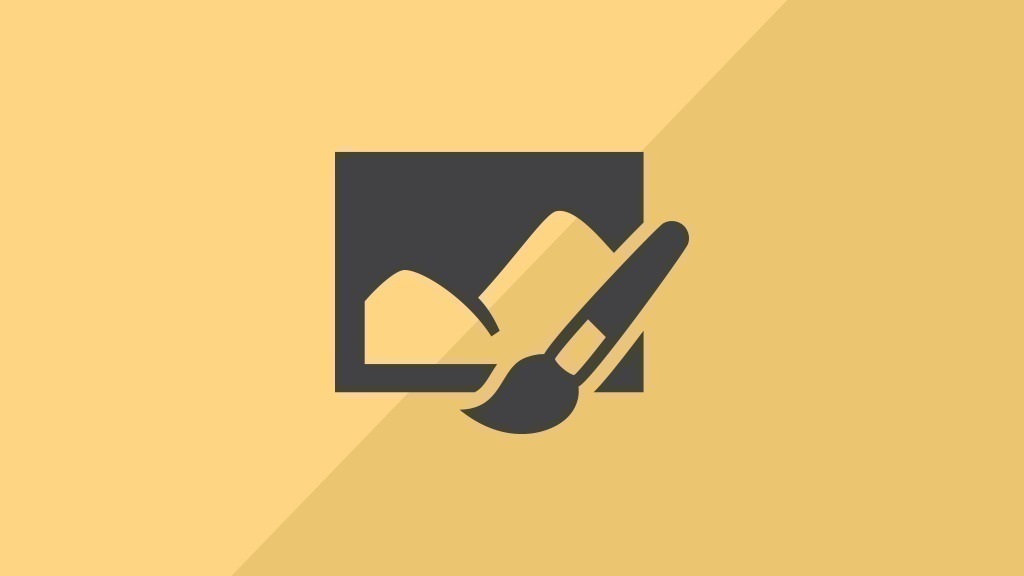
Come specchiare oggetti in AutoCAD
Se hai un disegno in 2D o anche un oggetto in 3D in AutoCAD, puoi semplicemente specchiarlo. Una volta selezionato lo strumento giusto, tutto quello che devi fare è definire l'asse o il piano dello specchio.
- Apri l'immagine che vuoi specchiare in AutoCAD o disegnala.
- Ora clicca sul menu "Modify" in alto.
- Seleziona lo strumento "Mirror". L'icona su cui devi cliccare è un triangolo separato da un asse speculare nel mezzo.
- Il tuo puntatore del mouse è ora visualizzato come un quadrato. Clicca sul tuo oggetto per selezionarlo e poi conferma con il tasto Invio.
- Poi clicca su due punti per impostare l'asse dello specchio. Se stai lavorando con un oggetto 3D, segui le istruzioni di AutoCAD per selezionare il piano speculare.
- Il programma poi ti chiede se vuoi mantenere o rimuovere l'oggetto selezionato. Dopo di che, il mirroring è inserito.
In AutoCAD, vedrete anche una linea di comando in basso. Se inserite semplicemente "Mirror" qui, non è necessario cliccare sull'icona nel menu "Change".
